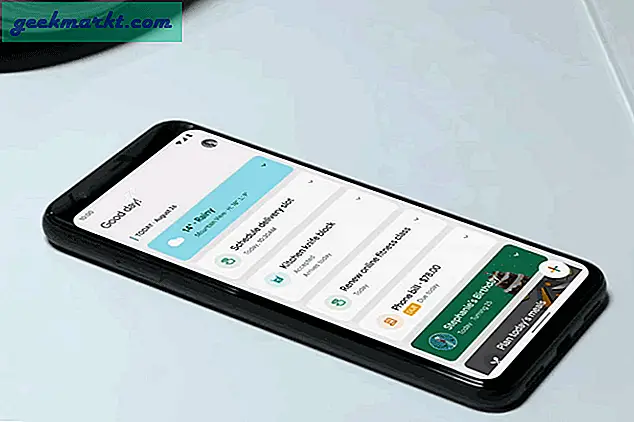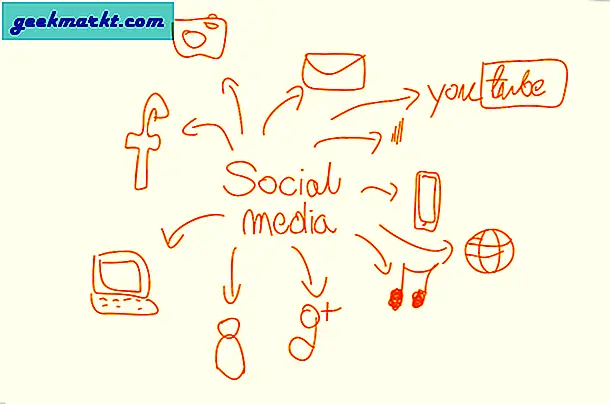An Gut mangelt es nicht Dateimanager für Ihr Android-Smartphone. Sie erhalten eine Reihe von soliden Datei-Explorer im Play Store wie Dateien von Google und Solid Explorer usw. Aber wenn es um Android TV geht, sind die Optionen begrenzt und einige von ihnen scheinen manchmal sogar unzuverlässig zu sein. Ich habe meine Zeit damit verbracht, eine Reihe von Datei-Explorern zu testen, die nativ für das Android TV-Betriebssystem entwickelt wurden. Die gute Nachricht ist, dass sie auch mit dem Fire TV Stick und der Mi Box reibungslos funktionieren. Schauen wir uns also einige der besten Dateimanager für Android TV an.
Der gesamte Datei-Explorer ist für Android TV optimiert (Sie benötigen also keine Maus oder Tastatur). Natürlich enthalten wir keine Apps wie den ES File Explorer, die Ihre Privatsphäre gefährden. Lass uns anfangen.
Lesen:Beste Browser für Android TV, die tatsächlich funktionieren
Beste Dateimanager für Android TV
1. Datei-Explorer
Beginnen wir mit dem einfachsten auf der Liste. Dateimanager. Es ist im Play Store erhältlich und nur 6 MB groß. Wie der Name schon sagt, ist der Datei-Explorer ein einfacher, aber effektiver Datei-Explorer, mit dem Sie jede Datei auf Ihrem Android TV mit einem einzigen Klick öffnen können.
Sobald Sie die App öffnen, erhalten Sie fünf Registerkarten: Gerät, APK, Musik, Bild und Video. Wenn Sie auf die Registerkarte "Gerät" klicken, werden alle Dateien auf Ihrem System geöffnet. Die anderen Registerkarten bestehen aus den verschiedenen Dateiformaten, mit denen Sie nach Dateien suchen können. Der einzige Nachteil ist, dass Sie außer dem Öffnen von Dateien keine andere Operation ausführen können. Wenn ich beispielsweise eine Reihe von Dateien habe, die ich kopieren, verschieben und in die Cloud hochladen möchte, gibt es leider keine Möglichkeit dazu .
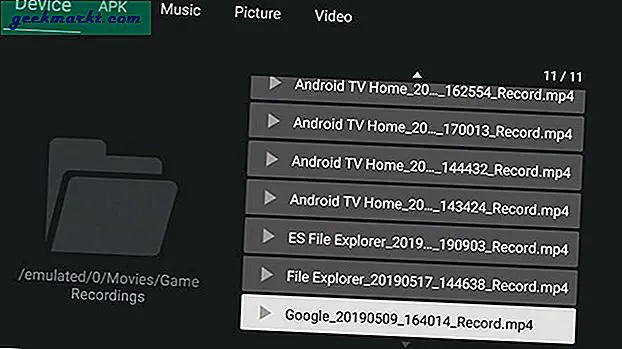
Insgesamt ist der Datei-Explorer ein einfacher Dateimanager, der die Aufgaben mit dem eingeschränkten Anwendungsfall erledigen sollte. Versuch es
Eigenschaften
- Öffnen Sie alle Dateitypen
- Nur 6 MB
Überprüfen Sie den Datei-Explorer
2. File Commander
Dies ist ein weiterer einfacher, aber leistungsstarker Dateimanager. FIle Commander zeigt Ihnen ähnlich aussehende Optionen wie im vorherigen, verfügt jedoch auch über eine spezielle Funktion, nämlich "PC File Transfer", mit der Benutzer über den Desktop-Browser auf die Android TV-Inhalte zugreifen können.
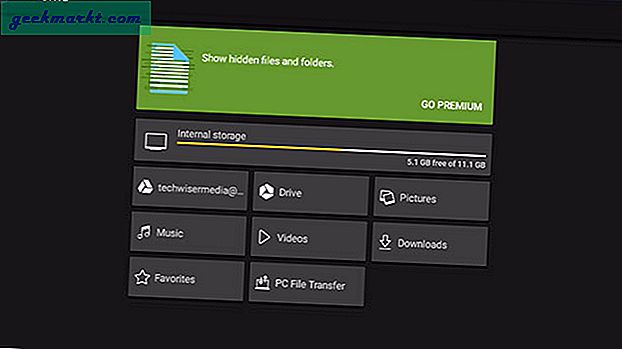
Der Hauptunterschied zwischen dem vorherigen und File Commander besteht in den Dateiverwaltungsoptionen. Sie können die Auswahl für jede Datei gedrückt halten und sie ausschneiden, kopieren, löschen oder an den gewünschten Speicherort verschieben. File Commander ermöglicht auch das Herstellen einer Verbindung zu Cloud-Speicher wie Google Drive usw. Meine Lieblingsfunktion ist jedoch der native Dunkelmodus.
File Commander ist kostenlos und Sie können auf Wunsch auf eine Pro-Version aktualisieren, die verschiedene Dienste wie Papierkorb, Speicheranalyse und 50 GB eigenen Laufwerksspeicher usw. freischaltet.
Eigenschaften
- Ein-Klick-PC-Dateiübertragung
- Dateien ausschneiden, kopieren, löschen
- Cloud-Speicher
- Dunkler Modus
Schauen Sie sich File Commander an
3. Solid Explorer
Solid Explorer ist einfach das Beste, wenn es darum geht, Daten vom Primärspeicher in interne Ordner oder sogar externe Laufwerke wie USB-Sticks usw. zu übertragen. Sobald Sie Solid File Explorer öffnen, sehen Sie ein zweispaltiges Layout mit ähnlich aussehenden Ordnern, das im Wesentlichen das Hauptordner ist Schnittstelle der App. Sie können zwei Ordner auf beiden Seiten des Bildschirms direkt öffnen, von einer Seite kopieren und auf eine andere einfügen. Dies macht komplexe Aufgaben sehr einfach und effektiv, zum Beispiel: Das Kopieren von APK-Dateien oder -Videos von meinem Thumb-Laufwerk in den internen Speicher wird einfacher, wenn ich die Seitenansicht des Solid Explorers nebeneinander verwende.
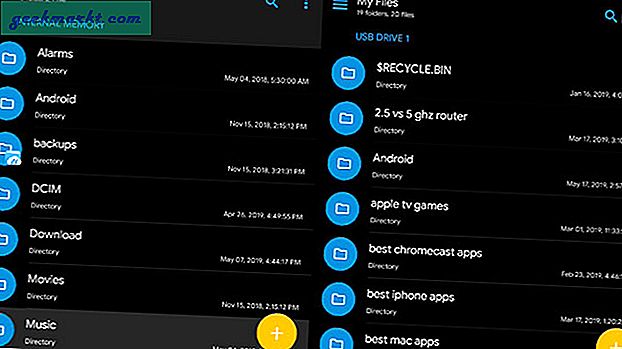
Themen bestehen aus dem schwarzen Thema zusammen mit Onyx- und dunklen Themen. Dies ist der einzige Dateimanager, mit dem Sie Ihre Dateien ausblenden können. Solid Explorer ist kostenlos, Premium-Upgrade verfügbar. Probieren Sie es aus
Eigenschaften
- Zweispaltiges Layout
- Dateien ausschneiden, kopieren, löschen
- Mehrere Themen
- Cloud-Speicher wie Dropbox, Google Drive und OneDrive
Überprüfen Sie Solid Explorer
Lesen: Chromecast vs FireStick vs Roku vs Android TV vs Apple TV - Welches kaufen?
4. X-Plore
Xplore ist eine dieser Apps, die aufgrund ihrer seltsamen Benutzeroberfläche zunächst einen negativen Eindruck hinterlassen können. Letztendlich macht die Benutzerfreundlichkeit die Benutzeroberfläche wieder wett und die Funktionen machen die Seltsamkeit wieder wett. Mit Xplore können Sie Dateien auf ähnliche Weise wie mit Solid Explorer anzeigen. Es verfügt über einige einzigartige Funktionen wie Hex-Code-Editoren und Root-Explorer (wenn Sie Ihr Fernsehgerät rooten möchten). Sie können Xplore auch erlauben, jedes Mal, wenn ein USB-Stick in Ihr Fernsehgerät eingesetzt wird, ein Fenster direkt zu öffnen. Sie können auch eigene versteckte Dateien und Ordner erstellen, indem Sie einen Tresor mit Kennwort erstellen und Dateien darauf kopieren. Wenn Sie über die hässliche Benutzeroberfläche hinausblicken können, ist dies insgesamt einer der besten kostenlosen / No-Ads-Dateimanager auf dem Markt. Hör zu.
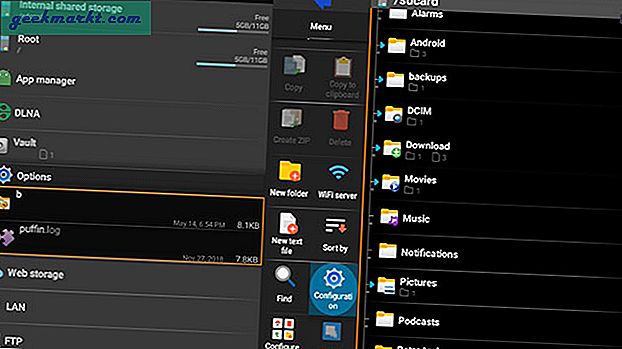 Eigenschaften
Eigenschaften
- Dunkler Modus
- Dateien ausschneiden, kopieren, löschen
- Hex-Code-Editoren und Root-Explorer
- Öffnet automatisch ein Fenster, wenn der USB-Stick eingelegt wird
- Versteckte Dateien und Ordner
Schauen Sie sich X-Plore an
5. Netzwerkzugriff
Schließlich ist dies keine Dateimanager-App für Ihr Android TV, sondern verwendet den Datei-Explorer Ihres Windows oder Mac, um Dateien vom Computer auf Android TV zu übertragen.
Um dies zum Laufen zu bringen, gehen Sie auf Ihrem Shield oder Android TV zu Einstellungen> Speicher und Zurücksetzen> Speicherzugriff und aktivieren Sie Über lokales Netzwerk. Sie erhalten einen Benutzernamen und ein Passwort. Notieren Sie sich das.
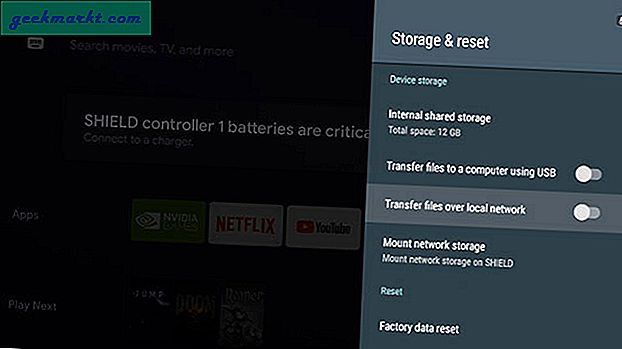
Gehen Sie jetzt zu Ihrem Windows-PC im selben WLAN-Netzwerk und geben Sie im Datei-Explorer "\ SHIELD" ein.
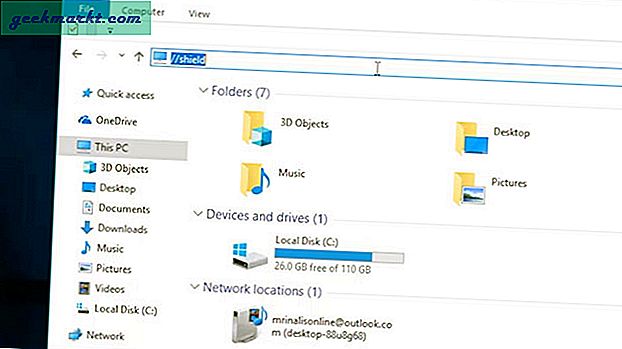
Gehen Sie auf dem Mac zu "Gehe zu"> "Mit Server verbinden" und geben Sie "smb: // SHIELD /" ein. Geben Sie Ihren Benutzernamen und Ihr Passwort ein, wenn Sie dazu aufgefordert werden, und Sie haben Zugriff auf alle Dateien und Ordner Ihres Geräts. Wenn Sie auf einem Mac arbeiten, öffnen Sie den Finder und drücken Sie Cmd + K, geben Sie smb: // SHIELD / ein, geben Sie den Benutzernamen und das Passwort ein und los geht's. Jetzt können Sie von Ihrem Mac aus auf Ihren Android TV-Dateimanager zugreifen.
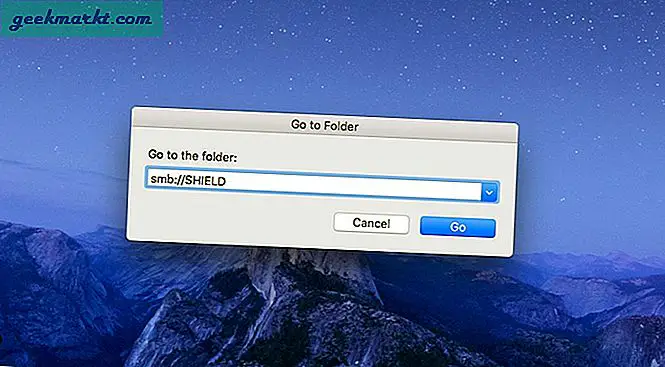
Beste Dateimanager für Android TV
Dies waren also einige der besten Dateimanager für Ihr Android TV, die Sie entweder über den nativen Play Store oder über App Stores von Drittanbietern wie Aptoide TV herunterladen können. Wenn Sie einen robusten Dateimanager für den täglichen Gebrauch benötigen, verwenden Sie Solid Explorer oder X-Plore. Die spätere hat eine seltsame Benutzeroberfläche, bietet aber mehr Optionen. Wenn Ihr Dateimanager nur selten Benutzer die Funktion "Netzwerkzugriff" verwenden möchte, um Dateien direkt von Ihrem Computer an Ihr Android-Fernsehgerät zu senden. Lassen Sie mich in den Kommentaren unten wissen, welches Ihr Favorit ist.
Lesen:So installieren Sie den Chrome Browser auf Android TV